Jaunā Microsoft 365 grupu pieredze programmā Outlook sniedz uzlabotu informāciju par visām ar grupu saistītām darbībām. Tiks parādīts pilnīgs pārskats Grupas ar ērtu piekļuvi neseniem failiem visās grupās, tostarp bieži izmantotajām grupām un iespējamām grupām.
Redzēsit arī ātrās saites uz failiem, e-pasta ziņojumiem, notikumiem un dalībnieku pārvaldību visām grupām. Turklāt uzlabotais apgabals Atsevišķas grupas atvieglo informācijas veidojiet, patērēšanu un koplietošanu visām grupām, lai efektīvāk pārvaldītu notikumus un dalībniekus, mazāk noklikšķinot.
Piezīme.: Tā kā tiek pieejama jaunā Groups programma, tā parasti ir pieejama programmai Outlook tīmeklī un Outlook darbam ar jauno operētājsistēmu Windows, lai gan vēl nav pieejama darbam ar Mac.
Ātrs pārskats
Jaunās grupas programmā Outlook ietver trīs primārās zonas: biežāk lietotās grupas, nesenie faili un Atklāt grupas. Grupas īpašniekiem ir arī piekļuve ieteicamajām darbībām.
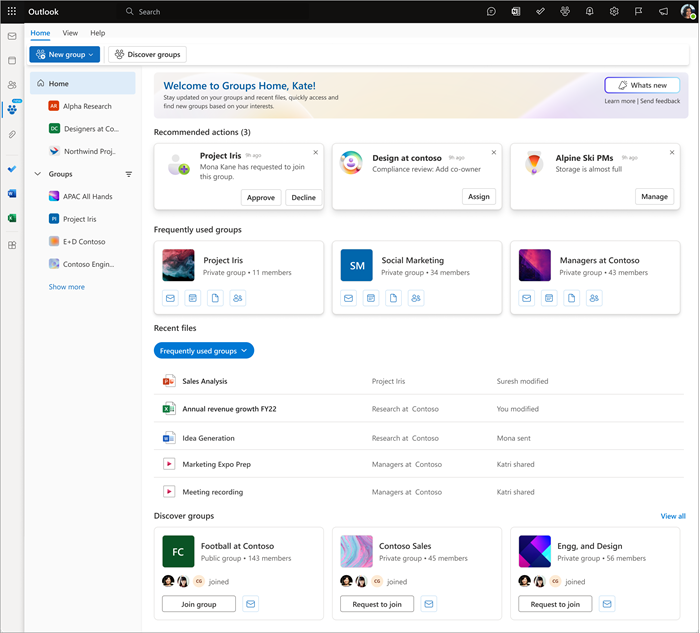
-
Ieteicamās darbības (īpašniekiem) ... Ieteiktās nākamās darbības katrai ar grupu saistītai darbībai
-
Nesenās grupas ... parāda grupas, kurās ir pēdējās darbības
-
Nesenie faili ... ērta piekļuve pēdējiem izmantotajiem ar grupām bāzētajiem dokumentiem
-
Grupu atklāšana ... iesaka, iespējams, atbilstošās grupas, lai jūs varētu pievienoties
Pieejamās darbības
Kreisajā navigācijas rūtī vai bieži lietoto grupu sadaļā varat piekļūt jebkurai konkrētai grupai un izmantot pieejamās darbības:
-
E-pasta ziņojumu nosūtīšana grupai
-
Dalības grupā pārvaldība
-
Piekļuve iestatījumiem un preferencēm un to rediģēšana
-
Ciļņu izmantošana, lai piekļūtu grupas e-pastam, failiem, notikumiem un dalībniekiem
-
Piekļūt savienotās programmas (Teams, SharePoint, OneNote un Planner)
-
Un vēl vairāk, kā tas ir norādīts

Izmēģiniet!
Pārejot uz jaunajām grupām, vecāka versija paliek pieejama. jūsu grupas informācija joprojām ir pieejama abās versijās, tāpēc joprojām varat atjaunot iepriekšējo versiju. Vienkārši izmantojiet pārslēgšanas pogu ekrāna Grupas augšējā labajā stūrī.
Lai piekļūtu jaunajām grupām, sāciet ar Outlook atverat un veiciet šīs darbības:
-
Navigācijas joslā ar kreiso kreiso pusi atlasiet ikonu Grupas (tieši zem personu ikonas).
-
Kad tiek atvērta tradicionālā grupu versija, kreisajā kolonnā atlasiet Pārslēgties uz jaunajām grupām.
-
Dialoglodziņā tiks lūgts apstiprināt savu nolūku pāriet. Lai turpinātu , atlasiet pogu Turpināt.
Apsveicam! Esat ceļā, lai izpētītu jaunās grupas.
Papildinformācija
-
Outlook tīmeklī un Outlook darbamar Windows lietotājiem: Sākot ar 2024. gada septembra beigām, grupas tiks automātiski atvērtas jaunajās grupu versijās bez pogas atjaunot versiju. Sadaļa Grupas zem iesūtnes tiks noņemta no primārās iesūtnes. Izmantojot jauno grupu pieredzi, varat turpināt pārvaldīt grupas.
-
Lai turpinātu piekļūt grupai primārajā iesūtnē, varat grupu "pievienot izlasei" (ar peles labo pogu noklikšķiniet uz Grupas un atlasiet "Pievienot izlasei"). Grupu lietotāji varēs izsekot nelasīto e-pasta ziņojumu skaitu pašā primārajā iesūtnē.
Atsauksmes
Varat palīdzēt mums uzlabot jauno grupu pieredzi. Lūdzu, informējiet mūs, ja jums ir kādas problēmas vai ieteikumi. Izmantojiet atsauksmju sūtīšanas saiti jaunu grupu augšējā labajā stūrī.
Bieži uzdotie jautājumi
Varat atlasīt grupas kā izlasi, lai tām piekļūtu tajā pašā skatā, kurā atrodas jūsu personiskā iesūtne.
Dodieties uz sadaļu Atsevišķas grupas > Iestatījumu > Saņemt visus notikumus un pasta ziņojumus.
Varat atzīmēt grupu kā izlases elementu (ar peles labo pogu noklikšķiniet uz atbilstošās > Pievienot izlasei)
Jaunas grupas ir pieejamas tikai klasiskajā Outlook versijā 16.0.16714.10000 un jaunākās versijās.
Jaunās grupas vēl nav pieejamas Outlook Mac lietotājiem.
Papildinformācija
Darba sākšana ar Microsoft 365 grupām programmā Outlook










